Las 6 mejores formas de corregir el error "No se puede verificar la identidad del servidor" en el iPhone
Miscelánea / / May 03, 2022
La aplicación Mail no es la oferta más rica en funciones de Apple, pero hace el trabajo. Sin embargo, puede haber ocasiones en que el Aplicación de correo en iPhone le impide intercambiar correos electrónicos al arrojar un error de "No se puede verificar la identidad del servidor".

Una conexión de red poco confiable, configuraciones mal configuradas y fallas en la aplicación son solo algunas de las razones por las que la aplicación Mail puede interrumpirlo con tales errores. Si no puede identificar la causa exacta, los siguientes consejos para la solución de problemas le ayudarán.
1. Utilice una conexión de red segura
Es posible que la aplicación Mail no pueda verificar la identidad del servidor porque estás en una red pública (menos segura). Varios usuarios en los foros lograron deshacerse del error cambiando a una red privada o datos móviles. Por lo tanto, esto es lo primero que debes probar.
2. Fecha y hora correctas en iPhone
La fecha y hora incorrectas en su iPhone también pueden dificultar la conexión entre la aplicación Mail y el servidor. Como resultado, el
la aplicación puede evitar que intercambies correos electrónicos. En lugar de configurar la fecha o la hora manualmente, puede configurar el iPhone para que utilice la fecha y la hora proporcionadas por la red. Así es como se hace.Paso 1: Inicie la aplicación Configuración en su iPhone y navegue hasta General.

Paso 2: Toque Fecha y hora y active el interruptor junto a Establecer automáticamente.
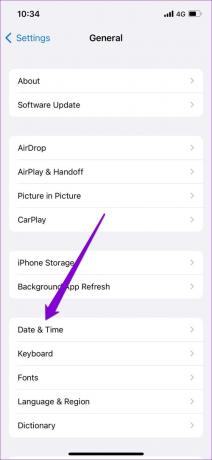

3. Eliminar y volver a agregar cuenta
Si solo enfrenta este error en una cuenta de correo en particular, puede eliminar esa cuenta y volver a agregarla. De esta manera, puede configurar su cuenta desde cero y corregir cualquier configuración mal configurada. Así es como lo haces.
Paso 1: Inicie la aplicación Configuración en su iPhone y desplácese hacia abajo para tocar Correo.

Paso 2: Vaya a Cuentas y seleccione la cuenta de correo electrónico con la que tiene problemas.


Paso 3: Toca la opción Eliminar cuenta. Seleccione Eliminar cuenta cuando aparezca un mensaje.

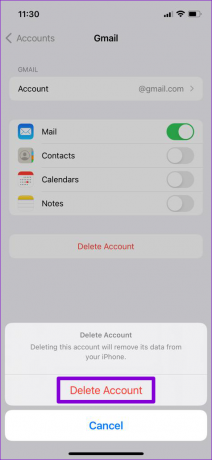
Después de eso, regrese a la página Cuentas y seleccione Agregar cuenta para iniciar sesión con su cuenta.

Intente usar la aplicación Correo para ver si funciona bien.
4. Deshabilitar el cifrado SSL
SSL (o capa de conexión segura) El cifrado es responsable de cifrar la conexión entre la aplicación de correo y el servidor. Si hay una discrepancia entre los certificados SSL en su teléfono y uno en el servidor, es posible que se encuentre con el error "No se puede verificar la identidad del servidor" en su iPhone. Puede intentar deshabilitar el cifrado SSL momentáneamente para ver si eso elimina dicho error. Así es cómo.
Una palabra de precaución. Deshabilitar SSL hace que sus correos electrónicos sean vulnerables a los ataques. Cualquier persona en la misma red que usted podría potencialmente interceptar los mensajes y ver su nombre de usuario y contraseña en texto claro.
Paso 1: Inicie la aplicación Configuración en su iPhone y desplácese hacia abajo para tocar Correo.

Paso 2: Vaya a Cuentas y seleccione la cuenta de correo electrónico problemática.


Paso 3: Toca tu ID de correo electrónico en la parte superior.

Paso 4: Vaya a Avanzado y desactive la opción Usar SSL.

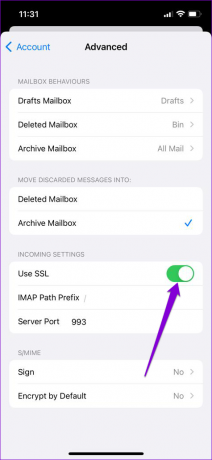
Si este método funciona, asegúrese de habilitar la opción 'Usar SSL' después de un tiempo.
5. Reiniciar configuración de la red
Los problemas relacionados con la red también pueden evitar que la aplicación de correo se comunique con el servidor y provocar tales anomalías. Para solucionar esto, puede considerar restablecer la configuración de red en su iPhone siguiendo los pasos a continuación.
Paso 1: Abra Configuración en su iPhone, vaya a General y toque Transferir o Restablecer iPhone.


Paso 2: Toque la opción Restablecer en la parte inferior y elija Restablecer configuración de red en el menú que aparece.


Ingrese su contraseña de pantalla de bloqueo para verificar su identidad y comenzar el proceso de restauración. Después de restablecer la configuración de red, vuelva a abrir la aplicación Correo para ver si se resuelve el error.
6. Instalar actualizaciones de software
Si todavía le molesta el error "No se puede verificar la identidad del servidor" en este momento, es probable que un error dentro de la aplicación Mail o iOS sea el responsable. En ese caso, deberías instalar cualquier actualización de iOS pendiente de inmediato. Eso también actualizará la aplicación Mail en tu iPhone.
Para buscar actualizaciones pendientes de iOS, abra el menú Configuración y vaya a General. Luego toque Actualización de software.


Descargue e instale las actualizaciones de iOS y compruebe si vuelve a aparecer el error.

Identidad asegurada
Aunque la aplicación de correo en el iPhone es bastante confiable, es posible que de vez en cuando te produzca un error o dos. pero antes de ti considere cambiar a una alternativa, vale la pena probar los consejos de solución de problemas anteriores para corregir el error "No se puede verificar la identidad del servidor" en su iPhone.
Última actualización el 03 mayo, 2022
El artículo anterior puede contener enlaces de afiliados que ayudan a respaldar a Guiding Tech. Sin embargo, no afecta nuestra integridad editorial. El contenido sigue siendo imparcial y auténtico.

Escrito por
Pankil es un ingeniero civil de profesión que comenzó su viaje como escritor en EOTO.tech. Recientemente se unió a Guiding Tech como escritor independiente para cubrir procedimientos, explicaciones, guías de compra, consejos y trucos para Android, iOS, Windows y Web.



